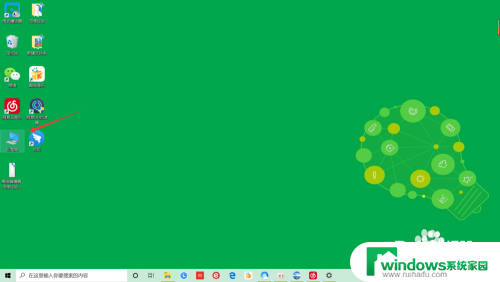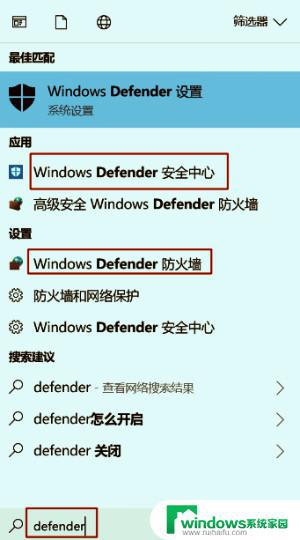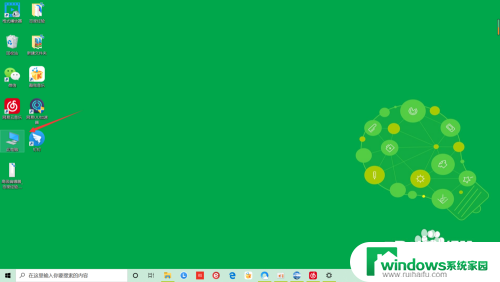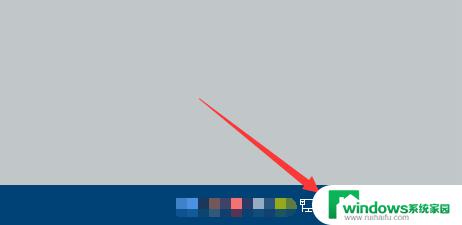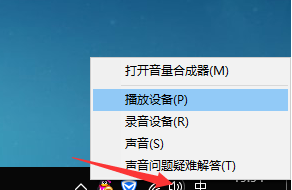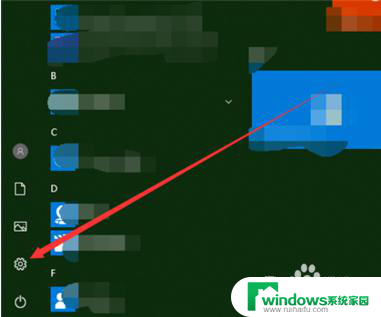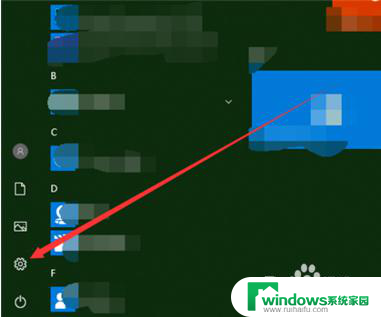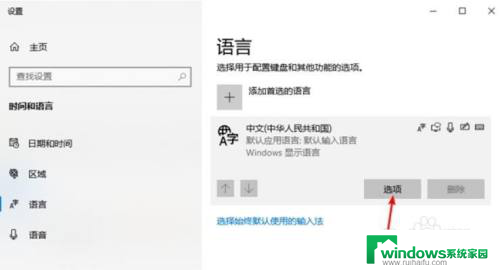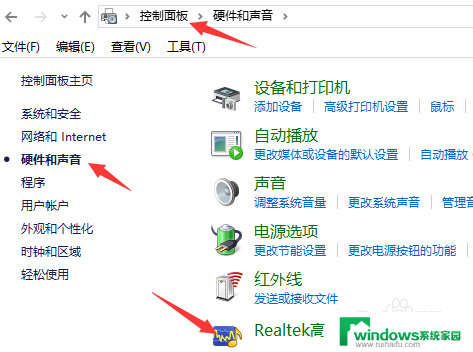Windows10电脑声音很小?快速解决方法分享!
windows10电脑声音很小,在使用Windows 10电脑时,你是否曾经遇到过一个令人困扰的问题——声音很小?当我们希望享受音乐、观看影片或进行语音通话时,低音量的声音无疑会影响我们的体验,要解决这个问题并不是一件容易的事情。在这篇文章中我们将探讨Windows 10电脑声音过小的原因,以及一些可能的解决方案,帮助你重新恢复音频的清晰和响亮。
具体步骤:
1.鼠标右键【声音】,然后选择【播放设备】。
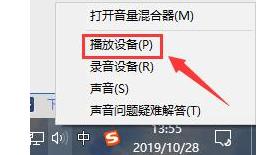
2.然后双击打开【扬声器】,或者鼠标右键扬声器选择【属性】也行。
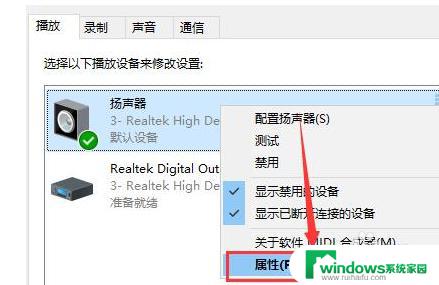
3.在上方选择【级别】选项卡,将第一项拉满。数值变成【100】就行了。
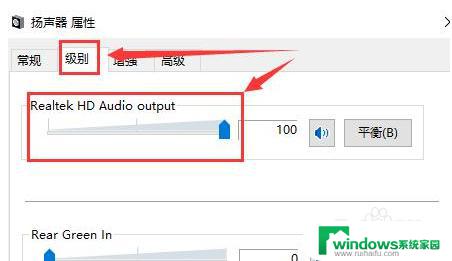
4.然后我们在【增强】选项中,可以勾选此项【响度均衡】。
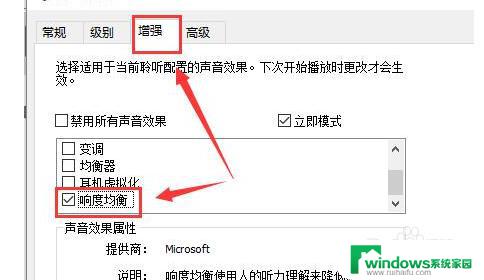
5.如果需要再大些,选择【均衡器】。点击下方的【···】就可以自己配置了,往上调,尽量同一高度就行了。
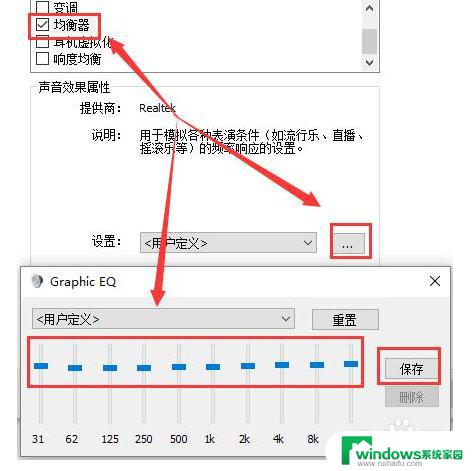
6.有时候电脑声音的响度跟声卡驱动也有关系,用户们也可以尝试更新或者重新安装其它版本的驱动。
以上就是解决Windows 10电脑音量过小的全部内容,如果您有任何疑问,请按照我的步骤进行操作,希望这对您有所帮助。